你们知道PPT打印后日期怎么删除吗?那么下面感兴趣的小伙伴就和小编一起学习一下PPT打印后删除日期的具体方法吧!
PPT打印后删除日期的具体方法

1、打开ppt文件,点击右上角的视图,如下图所示点击这个视图进入这个视图的界面打开设置界面:

2、打开设置后,找到备注母版,我们需要做的就是将备注母版进行设置清除时间;
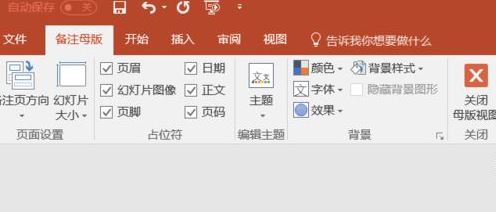
3、打开母版选卡,你会发现右上角有个日期被方框弄起来了,这个时候我们点击将日期选项上的勾去掉即可,如图:
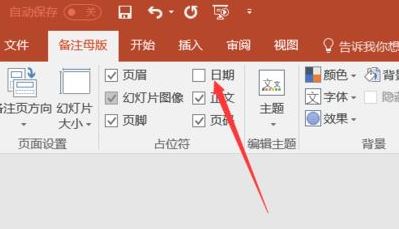
4、设置完成后大家不要忘记将该PPT幻灯片进行保存哦!
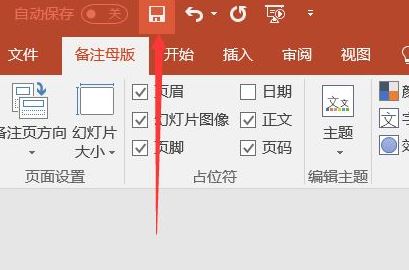
以上就是PPT打印后删除日期的具体方法,赶紧试试吧!








